Δημιουργήστε λογισμικό εκκίνησης, Κάψτε εικόνες ISO σε κάρτες SD/USB με το Etcher
Μπορεί να έρθει μια στιγμή που αισθάνεστε την ανάγκη να εγγράψετε εικόνες σε ένα USB stick ή μια κάρτα SD για οποιονδήποτε λόγο. Αν εκείνη η ώρα δείξει το άσχημο κεφάλι της, μπορεί να αναρωτιέστε, ποιος τύπος εργαλείου είναι αρκετά καλός για να γίνει η δουλειά με ωραίο στυλ. Λοιπόν, το Διαδίκτυο είναι γεμάτο με δωρεάν καυστήρες ISO(free ISO burners) , αλλά σήμερα, έχουμε την τάση να μιλάμε μόνο για έναν από αυτούς και ονομάζεται Etcher . Βλέπετε, αυτό το πρόγραμμα είναι ένα εργαλείο ανοιχτού κώδικα για υπολογιστές με Windows και είναι πολύ απλό στα μάτια και εύκολο στη χρήση.
Μας αρέσει το γεγονός ότι έρχεται με ενσωματωμένη επικύρωση, επομένως, δεν θα πρέπει να συναντήσετε εκπλήξεις όταν επιχειρήσετε να εκκινήσετε από την κάρτα SD ή τη μονάδα USB(USB) . Επιπλέον, πρέπει να επισημάνουμε ότι το Etcher υποστηρίζει ISO , BZ2 , DMG , DSK , ETCH , GZ , HDDIMG , IMG , RAW , XZ και ZIP .
Εγγραφή εικόνων ISO σε κάρτες SD και USB
Το Etcher(Etcher) είναι πιθανώς το πιο εύκολο λογισμικό εγγραφής εικόνων ISO που έχουμε συναντήσει εδώ και πολύ καιρό, το οποίο σας επιτρέπει να αναβοσβήσετε εικόνες λειτουργικού συστήματος(Flash OS) σε κάρτες SD και μονάδες USB . Τα βήματα που περιλαμβάνονται είναι:
- Επικυρώνω
- Επιλέξτε Εικόνα
- Επιλέξτε Drive
- Λάμψη
Επικυρώνω
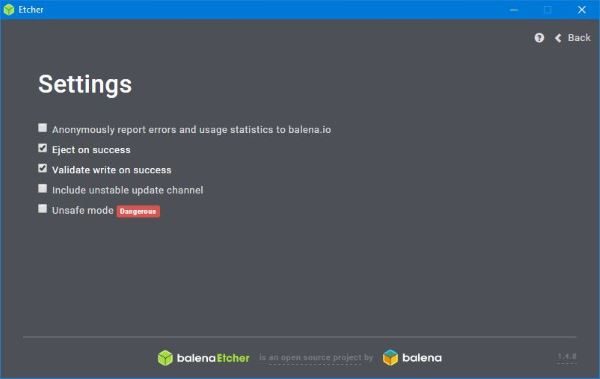
Πριν επιχειρήσετε να εγγράψετε την εικόνα σας, πρέπει πρώτα να βεβαιωθείτε ότι τα αρχεία σας θα είναι επικυρωμένα. Αυτό είναι ενεργοποιημένο από προεπιλογή, αλλά είναι πάντα καλό να βεβαιωθείτε ότι είναι πράγματι έτσι.
Απλώς κάντε κλικ στο εικονίδιο με το γρανάζι(gear icon) και μετά επιλέξτε το πλαίσιο που λέει Επικύρωση(Validate) εγγραφής κατά την επιτυχία. Επιπλέον, συνιστούμε να απενεργοποιήσετε την αποστολή μιας ανώνυμης αναφοράς στο Balena . Βλέπετε, αυτό είναι ένα ζήτημα απορρήτου και δεν είμαστε απολύτως βέβαιοι για τα δεδομένα που συλλέγει η εταιρεία.
Επιλέξτε Εικόνα
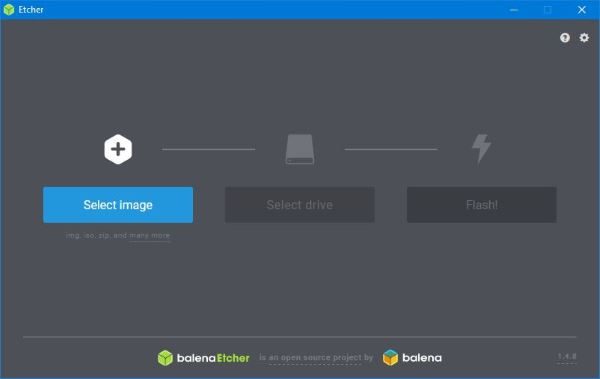
Αφού ξεκινήσετε το πρόγραμμα για πρώτη φορά, θα σας παραχωρηθεί μια διεπαφή χρήστη που είναι εύκολη στα μάτια και πολύ απλή στην κατανόηση. Αυτό συμβαίνει επειδή οι προγραμματιστές επέλεξαν να δουλέψουν με τη μορφή KISS(K.I.S.S format) αντί για κάποιο υπερβολικά δύσκολο πράγμα που κανείς δεν μπορεί να ξεπεράσει αμέσως.
Μία από τις πρώτες επιλογές που θα δείτε είναι αυτή που λέει Επιλογή εικόνας(Select Image) και δικαίως. Αυτό είναι το κουμπί στο οποίο θα χρειαστεί να κάνετε κλικ για να εντοπίσετε την εικόνα που θέλετε να εγγράψετε στη μονάδα δίσκου σας, οπότε προχωρήστε και κάντε κλικ σε αυτήν.
Επιλέξτε Drive
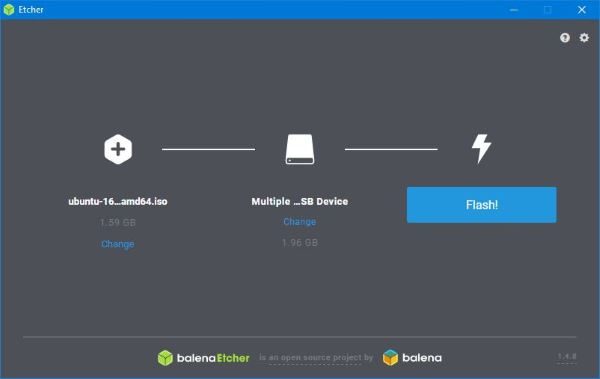
Αφού εντοπίσετε την εικόνα, πρέπει τώρα να επιλέξετε τη μονάδα δίσκου στην οποία θέλετε να εγγράψετε την εικόνα. Βεβαιωθείτε ότι η μονάδα δίσκου ή η κάρτα SD είναι συνδεδεμένη στον υπολογιστή σας, γιατί μόνο έτσι θα το δείτε.
Λάμψη
Τέλος, θα θέλετε να ξεκινήσετε τα πράγματα και ο μόνος τρόπος για να το κάνετε αυτό είναι να κάνετε κλικ στο κουμπί που λέει Flash . Ανάλογα με το μέγεθος της εικόνας ISO που γράφετε και την ταχύτητα της μονάδας, μπορεί να χρειαστεί λίγος χρόνος.
Μας αρέσει το Etcher γιατί δεν προσπαθεί να γίνει Jack of all Trades , αλλά εστιάζει στον πρωταρχικό σκοπό. Όχι μόνο αυτό, αλλά η διεπαφή χρήστη είναι εξαιρετική και σχεδιάστηκε σαφώς με όλους στο μυαλό. Μπορείτε να κατεβάσετε το Etcher(download Etcher) από τον επίσημο ιστότοπο(official website) .
Related posts
Πώς να δημιουργήσετε, να προσαρτήσετε και να εγγράψετε αρχεία εικόνας ISO δωρεάν
Λήψη ISOBuddy: Μετατροπή και εγγραφή οποιασδήποτε εικόνας δίσκου σε ISO
Δημιουργήστε ένα αρχείο ISO από έναν φάκελο στα Windows
Πώς να δημιουργήσετε Bootable Windows 11 USB Drive
Το καλύτερο δωρεάν λογισμικό ISO Mounter για Windows 11/10
Πώς να μετατρέψετε το αρχείο BIN σε ISO ή BIN σε μορφή αρχείου JPG
Δημιουργήστε λογαριασμό τοπικού διαχειριστή στα Windows 11/10 χρησιμοποιώντας CMD
Δημιουργήστε φιλικές προς τον ιστό εικόνες με το Bzzt! Επεξεργαστής εικόνας για υπολογιστή με Windows
Πώς να εγγράψετε σε αρχείο ISO σε δίσκο (DVD, Blu-Ray, κ.λπ.) στα Windows 10
Απλές ερωτήσεις: Τι είναι ένα αρχείο εικόνας δίσκου (ISO, NRG, BIN);
Πώς να μετατρέψετε το αρχείο IMG σε ISO στα Windows 11/10
5 Εργαλεία για τη μετατροπή αρχείων BIN σε εικόνες ISO
Επέκταση κελύφους HardLink: Δημιουργήστε σκληρούς συνδέσμους, συμβολικούς συνδέσμους, διασταυρώσεις
Πώς να κατεβάσετε το αρχείο ISO προεπισκόπησης των Windows 11 Insider
Πώς να κατεβάσετε το Windows 10 ISO χωρίς το εργαλείο δημιουργίας πολυμέσων
Τρόπος ανοίγματος (προσάρτησης) ή εξαγωγής (αποπροσάρτησης) αρχείων ISO στα Windows 10
Κάντε λήψη του Windows 11/10 Enterprise ISO με το εργαλείο δημιουργίας πολυμέσων
Πώς να βρείτε την έκδοση, την έκδοση και την κατασκευή των Windows από αρχείο ISO
3 τρόποι προσάρτησης ή αποπροσάρτησης αρχείου ISO στα Windows 10
Πώς να προσαρτήσετε και να αποσυνδέσετε το αρχείο ISO στα Windows 11/10
